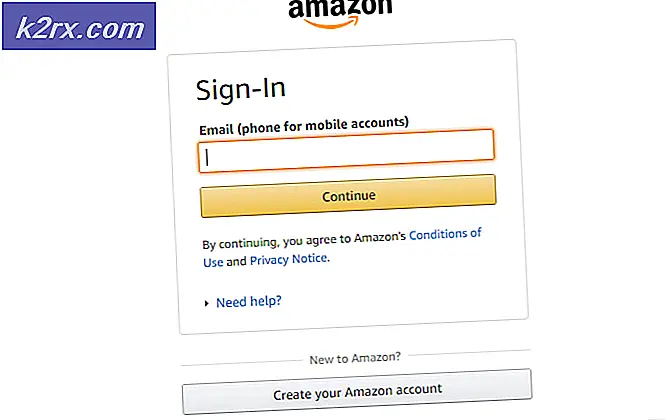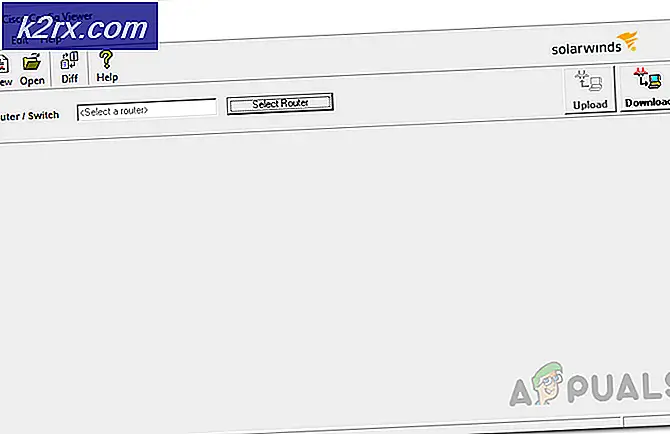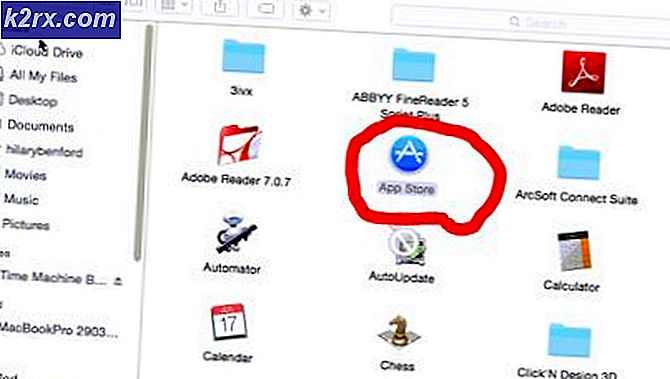Fix: Deaktivieren Sie das Windows 10-Symbol
Microsoft hat ein Update KB3035583 an alle berechtigten Windows-Benutzer mit kostenloser Upgrade-Option auf Windows 10 gepostet . Dies erscheint in der Taskleiste am unteren Rand. Wie ich verstehe, sind nicht viele von Ihnen damit zufrieden und sind nicht daran interessiert, auf Windows 10 zu aktualisieren. In diesem Handbuch gibt es zwei Methoden: Eine ist eine saubere Deinstallation des Updates und die zweite ist das Hinzufügen eines Registrierungsschlüssel.
Das Deinstallieren und Blockieren des Updates ist ein sauberer Ansatz, wenn Sie Windows 10 in Zukunft nicht verwenden möchten. Wenn Sie jedoch beabsichtigen, dies zu tun, wechseln Sie zur unten stehenden Registrierungsmethode. Stellen Sie sicher, dass Sie Ihre Registrierungseinstellungen sichern, bevor Sie fortfahren.
Und wenn Sie das Symbol drücken, erhalten Sie das.
So, hier ist, wie Windows 10 Symbol zu deaktivieren und zu entfernen
Wechseln Sie zuerst zur Systemsteuerung und öffnen Sie Programm deinstallieren. Wählen Sie im linken Bereich Installierte Updates anzeigen und suchen Sie dieses Update KB3035583 doppelklicken Sie darauf und deinstallieren Sie es. Dies erfordert einen Neustart. Nach dem Neustart des Computers wird dieses Update entfernt.
PRO TIPP: Wenn das Problem bei Ihrem Computer oder Laptop / Notebook auftritt, sollten Sie versuchen, die Reimage Plus Software zu verwenden, die die Repositories durchsuchen und beschädigte und fehlende Dateien ersetzen kann. Dies funktioniert in den meisten Fällen, in denen das Problem aufgrund einer Systembeschädigung auftritt. Sie können Reimage Plus herunterladen, indem Sie hier klickenAls nächstes müssen wir die GWX.EXE-Datei umbenennen von:
C: \ Windows \ System32 \ GWX
Öffnen Sie Windows Explorer, indem Sie die Windows-Taste gedrückt halten und E oder Windows-Taste gedrückt halten, und drücken Sie R, und navigieren Sie zu
C: \ Windows \ System32 \ GWX
Benennen Sie GWX.EXE von hier in GWX1 um. Möglicherweise müssen Sie das Besitzerschiff nehmen, bevor Sie Zugriff auf die Datei ändern können.
Als nächstes führen Sie Autoruns. Suchen Sie nach dem GWX-Prozess, und aktivieren / deaktivieren Sie den GWX-Prozess.
Registrierungsmethode zum Deaktivieren von Windows 10-Benachrichtigungen
Halten Sie die Windows-Taste gedrückt und drücken Sie R. Geben Sie regedit im Dialogfeld "Ausführen" ein und klicken Sie auf " OK" . Navigieren Sie zum folgenden Pfad
HKEY_LOCAL_MACHINE \ SOFTWARE \ Richtlinien \ Microsoft \ Windows \
Klicken Sie mit der rechten Maustaste auf Windows und erstellen Sie einen neuen Schlüssel namens GWX. Klicken Sie im linken Bereich mit der rechten Maustaste und erstellen Sie einen neuen DWORD 32 BIT-Wert, benennen Sie ihn als DisableGwx, doppelklicken Sie darauf und setzen Sie den Wert auf 1 .
PRO TIPP: Wenn das Problem bei Ihrem Computer oder Laptop / Notebook auftritt, sollten Sie versuchen, die Reimage Plus Software zu verwenden, die die Repositories durchsuchen und beschädigte und fehlende Dateien ersetzen kann. Dies funktioniert in den meisten Fällen, in denen das Problem aufgrund einer Systembeschädigung auftritt. Sie können Reimage Plus herunterladen, indem Sie hier klicken